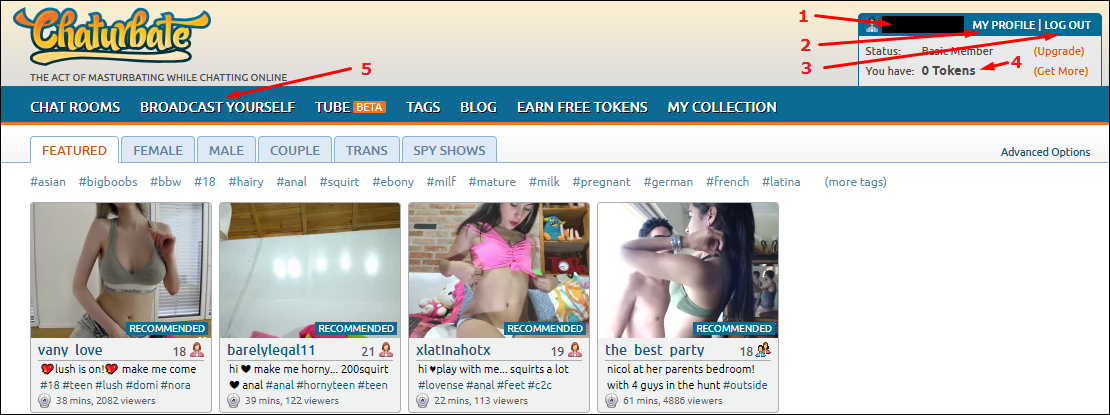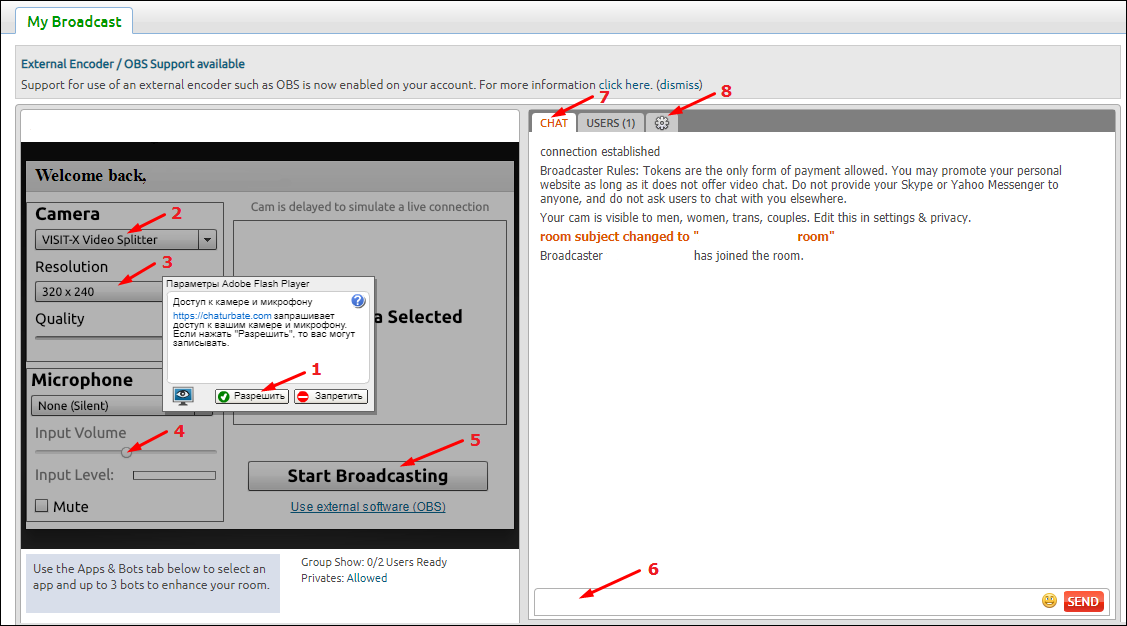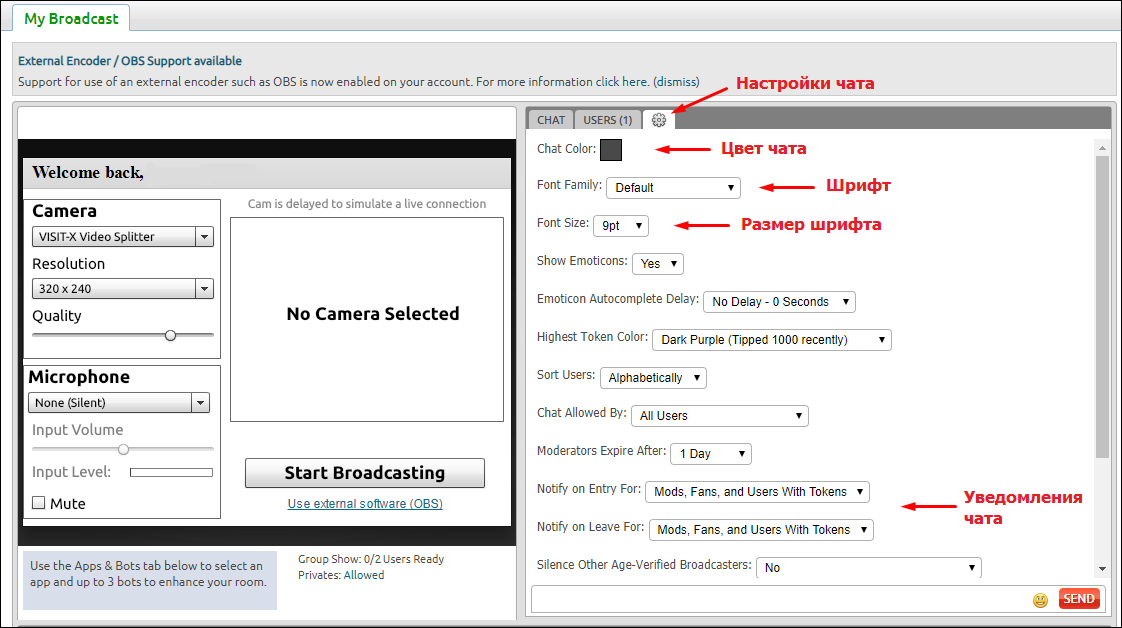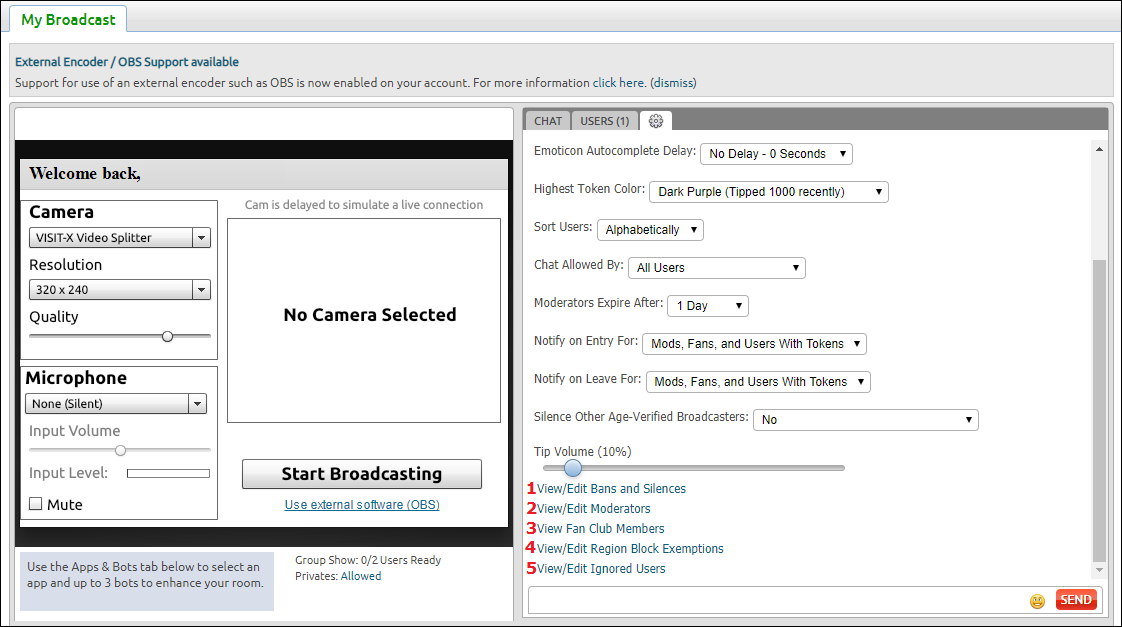Инструкция по работе на сайте Chaturbate1: различия между версиями
Перейти к навигации
Перейти к поиску

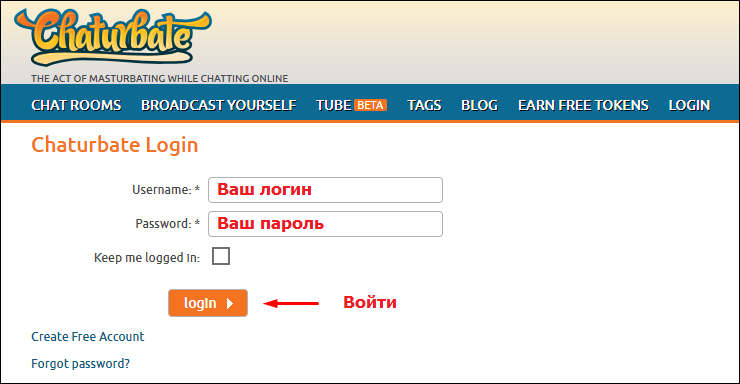
Нет описания правки |
Нет описания правки |
||
| Строка 51: | Строка 51: | ||
8. Настройки чата(два скриншота ниже). | 8. Настройки чата(два скриншота ниже). | ||
[[File:5_chaturbate.png]] | [[File:5_chaturbate.png]] | ||
[[File: | [[File:6_chaturbate.png]] | ||
Версия от 16:40, 10 октября 2022
В своем личном кабинете на сайте CamWork.Club вы должны найти такую строчку:

Чтобы скопировать логин или пароль в буфер просто нажмите мышкой на поле где указан логин или пароль. Потом можете вставить их в соотвествующее поле на вебкам сайте.
Для того чтобы зайти на рабочий сайт нажмите кнопку "Ссылка входа для работы на сайте".
В своем личном кабинете на сайте CamWork.Club вы должны найти такую строчку:
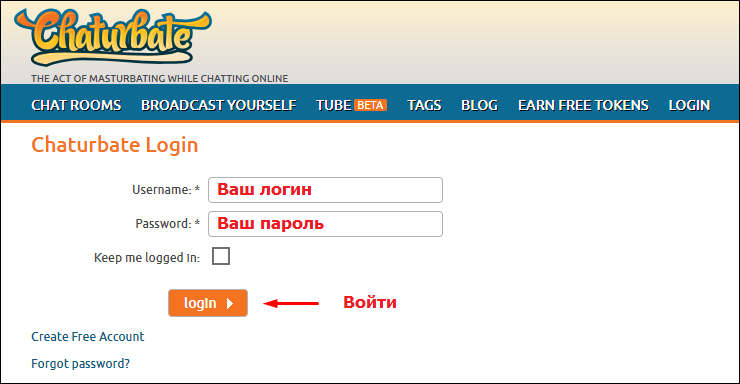
1. Ваш ник
2. Ваш профиль
3. Выход
4. Количество токенов на счету в данный момент
5. Кнопка начала старта трансляции
1. Для начала работы нажимаем "разрешить".
2. Выбираем нашу веб-камеру или сплиттер.
3. Выбираем разрешение.
4. Выбираем микрофон и громкость.
5. Нажимаем кнопку "Start Broadcasting" для начала трансляции. Чтобы закончить - нажимаем "Stop Broadcasting"
6. Здесь вы будете писать сообщения пользователям в общий чат.
7. Чат вашей трансляции. Ники пользователей подсвечены разными цветами:
- оранжевые – модели с сайта
- красные – модераторы с сайта
- светло-голубые – купили токены
- темно-синие – потратили на сайте не менее 50 токенов за последние две недели
- светло-фиолетовые - потратили на сайте не менее 250 токенов за последние две недели
- темно-фиолетовые - потратили на сайте не менее 1000 токенов за последние две недели
- зеленые – члены вашего фан-клуба
- серые – пользователи без токенов на счету